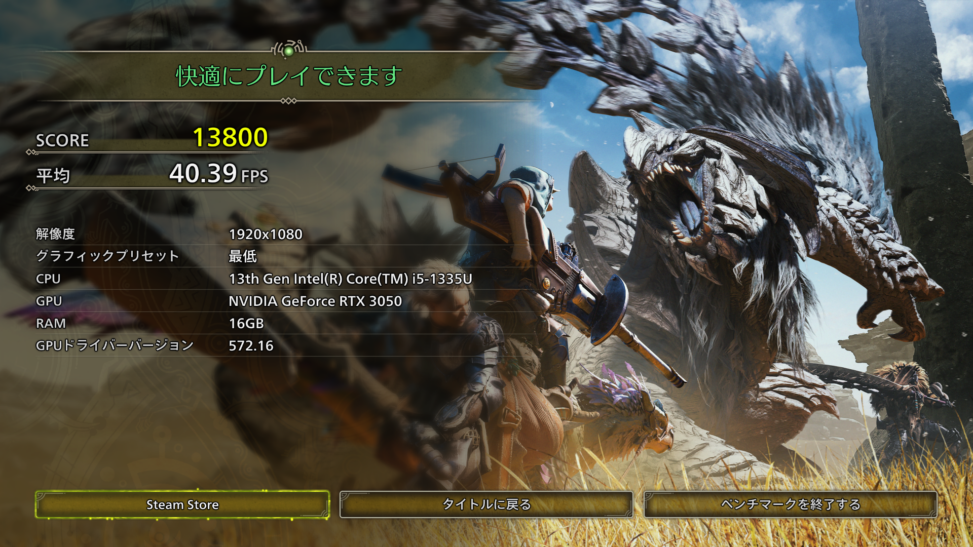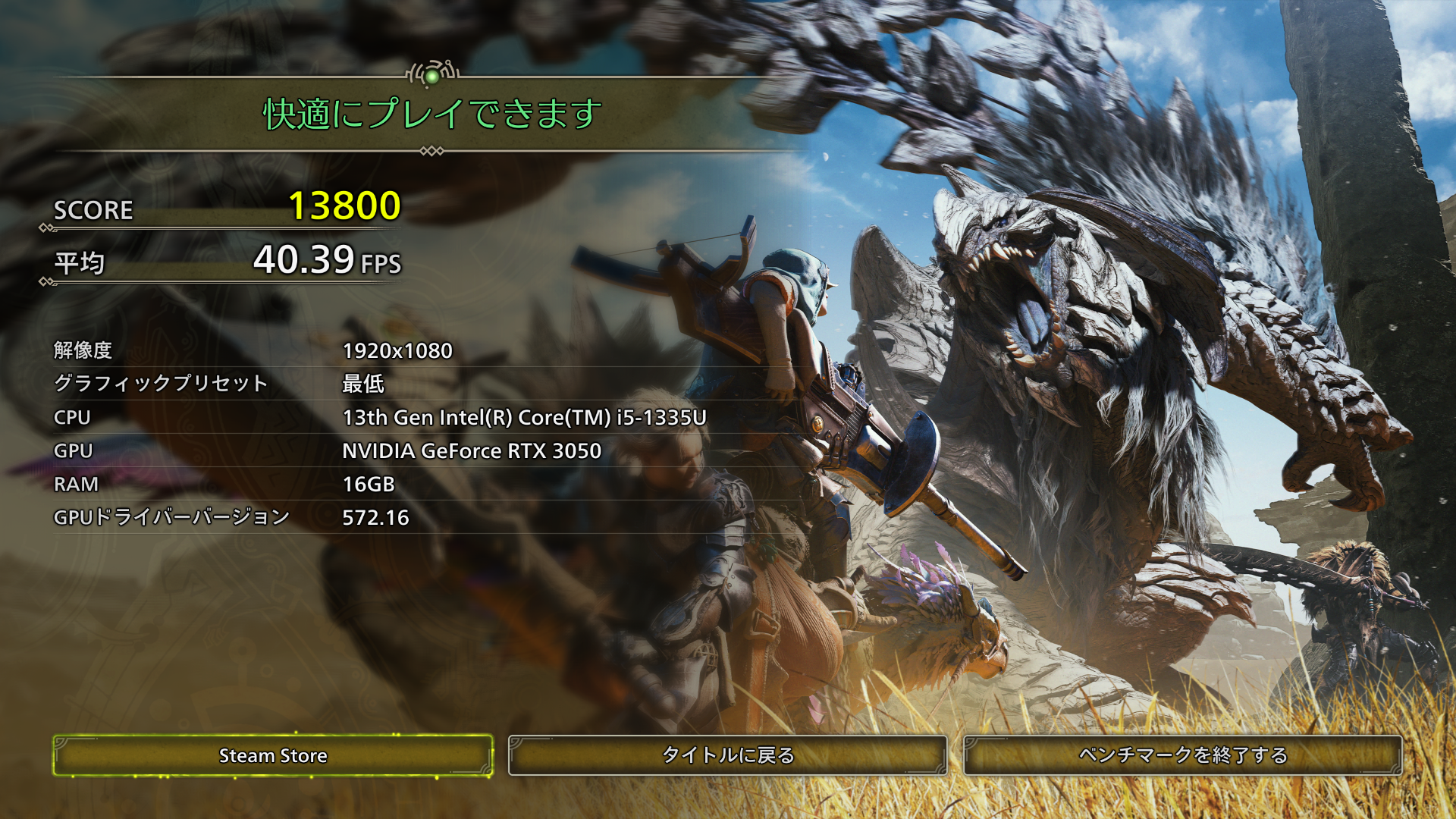モンスターハンターシリーズの最新作「モンスターハンターワイルズ 」(以下 ワイルズ)の発売が近付き、ネットや巷ではこのゲームを遊ぶのにどのゲーム機やPCを選んだらいいのか?と話題になっています。
今回はオンボードグラフィックグラフィックを搭載した普通のノートPCを使ってこのゲームを遊ぶ方法について検証してみました!
ワイルズはPCで動かす場合の動作条件が厳し目になっていて、ノートPCなら高性能なグラフィックボードを内蔵したゲーミングノートPCが必要です。
でも実は、いわゆる“普通のノートPC”でも、Thunderbolt 3(または上位のThunderbolt 4/5)が搭載されていれば、外付けでグラフィックボードをアップグレードすることができます。
それを可能にするのが、外付けGPU(eGPU)ボックスです。
アミュレットでは複数のeGPU製品を取り扱っていますが、今回は省スペースで設置できる「SPARKLE TBX-240FU」(以下 TBX-240FU)を使って検証していきたいと思います!
オンボードグラフィックでは起動すら許されず…
今回検証に使用するパソコンは、lenovoの「ThinkPad T14 Gen 4」(以下 ThinkPad)です。主なスペックは、以下のとおりです。
CPU:13th Gen Intel Core i5-1335U 1.30GHz
メモリ:16 GB DDR5-5600MHz (オンボード)
SSD:256 GB SSD, M.2 PCIe-NVMe (OPAL対応)
OS:Windows 11 Home 64bit version 23H2
このパソコンのグラフィックボードはIntel UHD Graphicsというオンボードグラフィックを搭載しています。
検証にはワイルズの公式ベンチマークを使います。
このベンチマークではパソコンの持つ性能を詳しく調べて実際にゲームのプログラムを動かし、どの程度快適に遊べるかを調べることができます。
まず初めに、eGPUなしでどのくらい動くのか試すため、ベンチマークを実行すると…
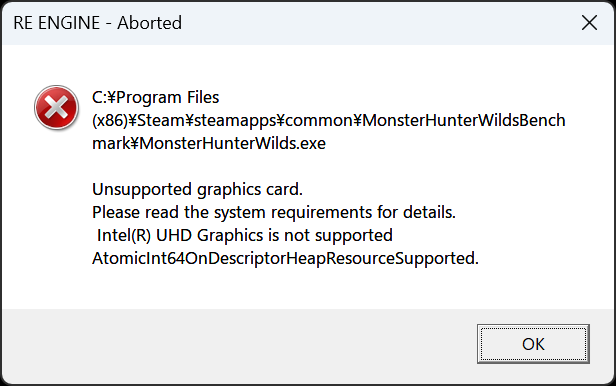
なんと!「おめーのグラボ対応してねぇから!」(意訳)という悲しいメッセージが表示されてしまいました。
残念ながら素のThinkPadでは起動すら許されないようです。世知辛い世の中ですね。
“普通のノートPC”でもグラフィックボードを強化できる!そう、Thunderbolt 3ならね
ではこの状況を打破するため、本題であるThunderbolt 3 eGPUをThinkPadに繋いでみましょう!
eGPUボックスはあくまでグラフィックボードを搭載しノートPCに繋ぐための箱なので、搭載するグラフィックボードが必要です。
今回使用するTBX-240FUは本体サイズが小さい分、搭載できるグラフィックボードも限られています。
この検証では、TBX-240FUとおなじSPARKLE製のRTX 3050を搭載したグラフィックボードを使用しました。
このボードは、アミュレット オンライン・ショッピングでTBX-240FUとセットで販売しているものです。
RTX 3050はエントリーモデルの製品とはいえ、DLSSなどの最新技術にも対応した現役のGPUです。
エントリーレベルの外付けGPUでワイルズは遊べるのか!?
ワイルズのベンチマークを起動すると、グラフィックなどの設定が推奨値と思われる状態になっていました。

 グラフィックプリセットは「最低」、アップスケーリング(超解像技術)が「NVIDIA DLSS」、解像度が「1920 x 1080」でフルHDに設定されています。
グラフィックプリセットは「最低」、アップスケーリング(超解像技術)が「NVIDIA DLSS」、解像度が「1920 x 1080」でフルHDに設定されています。
この設定で、ベンチマークを実行してみました!
“快適にプレイできます” 評価をいただきました!
オンボードグラフィックでは起動すら出来なかったアプリケーションが実用レベルで動かせる、eGPUってすごいですね!
今ならキャンペーン価格でお買い得です!
今回ご紹介した「SPARKLE TBX-240FU」と「RTX 3050」グラフィックボードのセット製品を、アミュレット オンライン・ショッピングにてキャンペーン価格で販売中です!
お使いのノートPCにThunderbolt 3/4/5ポートが搭載されていれば、ワイルズ難民の方もワンチャンありかもしれません!(「モンスターハンター ワイルズ」の動作環境については、メーカー公式ホームページをご覧ください。)
期間限定のお買い得品となっておりますので、ご購入はお早目に!
SPARKLE TBX-240FU グラフィックボードセット GeForce RTX 3050 キャンペーン価格 ¥89,000(税込)
SPARKLE TBX-240FU(eGPUボックス単品)製品ページ